你想检查你的设备使用的 DNS 服务器地址吗?了解如何找出我在 Windows 10、Mac、Android 和 iOS 上使用的 DNS 服务器?
因此,你将设备上的 DNS 服务器更改为 Google 或 Cloudflare 的,现在你想检查你的 DNS 服务器以查看切换是否成功?
幸运的是,借助内置工具甚至第三方应用程序检查 DNS 服务器非常容易。 今天我们来看看其中的一些。

如果你一直对我使用的是什么 DNS 有疑问?并想在本指南中检查你的 DNS 服务器,我们将回答你的所有问题。
所以,事不宜迟,让我们开始吧。
什么是 DNS 服务器?
DNS服务器使用指南:你们中的一些人可能不知道 DNS 服务器是什么或做什么。对于你们所有人,这就是它。DNS 服务器是一个包含所有公共 IP 地址和主机名的服务器,它允许你的 ISP 查找并将你的查询匹配到正确的路径。
例如,当你输入 zerodollartips.com 时,该名称将转换为一串数字,即互联网上的相应地址。然后,这串数字会被传输到主机解析器,后者会找到正确的网站并将其提供给你。所有这一切都在几毫秒内发生,以确保平稳的性能。
我在 Windows 10、Mac、Android 和 iOS 上使用什么 DNS 服务器?
Windows 10、Mac、Android和iOS应该使用什么DNS?有几种方法可以更改你的 DNS 服务器。两个主要是本地和通用的。在本地 DNS 更改中,仅更改设备的DNS 服务器,但如果进行了通用更改,则意味着更改已通过路由器完成,并且使用路由器的任何人都将使用更新后的 DNS 服务。
在这两种情况下,提出你的问题会有所帮助,我使用的是什么 DNS 服务器?回答。
我在 Windows 10 / 8 / 7 上使用什么 DNS?
在 Microsoft Windows 操作系统中,有很多方法可以检查你的 DNS 服务器地址,但在本指南中,我们只解释了两种最常用和最有效的方法。
按照以下步骤,了解如何在 Windows 10 / 8 / 7 操作系统上找出我的 DNS:
方法一: ipconfig /all | findstr “DNS\ 服务器”
- 首先,右键单击开始按钮,然后选择命令提示符(管理员)以使用管理权限打开命令提示符。
- 打开命令提示符窗口后,输入或复制并粘贴以下命令行,然后按 Enter:
ipconfig /全部 | findstr "DNS\ 服务器"
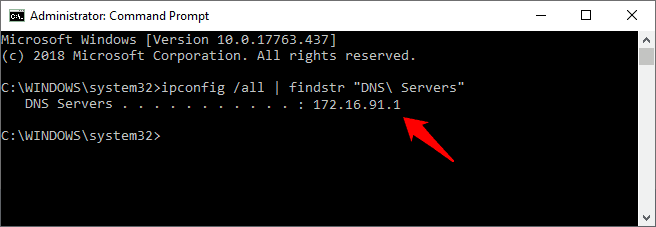
此命令执行将提取你的所有 IP 配置信息并从中找到 DNS 值并将其呈现给你。
方法二: nslookup google.com
- 首先,右键单击“开始”按钮,然后选择“命令提示符(管理员) ”选项,以管理员权限打开命令提示符。
- 打开命令提示符窗口后,输入或复制并粘贴以下命令行,然后按 Enter:
nslookup google.com
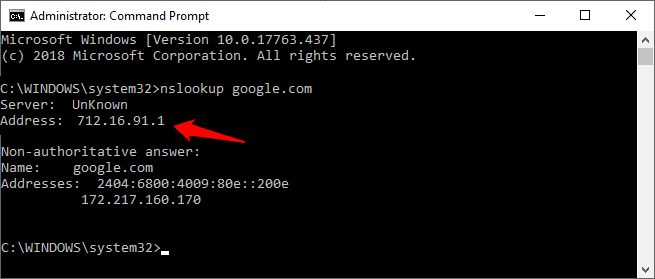
此命令执行将允许你查看你的 DNS 服务器。如果你愿意,你可以将“google.com”替换为任何网址,甚至可以使用你自己的 IP 地址。
我在 Mac 上使用什么 DNS 服务器?
DNS服务器使用指南:在 macOS 中从命令行查看 DNS 服务器地址也很容易。以下是如何知道我在 Mac 上的 DNS 服务器是什么:
- 首先,按CMD + SPACE启动Spotlight,然后输入终端并按 Enter 启动 macOS 上的终端。
- 或者简单地说,转到Applications > Utilities,然后双击Terminal。
- 打开终端窗口后,键入nslookup google.com命令,然后按 Enter。
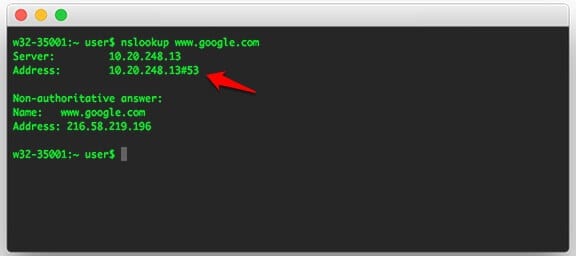
- 现在,地址旁边的值将是你的 DNS 服务器信息。
不过,你也可以使用网络设置实用程序在任何 Mac 上检索活动的 DNS 服务器 IP 地址。但是这种命令行方式更方便。
我在 Android 上使用什么 DNS?
Windows 10、Mac、Android和iOS应该使用什么DNS?虽然没有本地方法可以在 Android 设备上检查你的 DNS 服务器,但可以从 Google Play 商店下载许多可用的第三方应用程序。
为了查看你的 DNS 服务器,我们建议你使用 Network Info II 应用程序。 它 能够显示有关手机和当前网络、蓝牙、IPv6、蜂窝连接等的信息。
这个免费的 Android 应用程序非常轻巧,没有侵入性广告。 以下是 如何找出我在 Android 设备上使用的 DNS 服务器:
- 首先,在你的 Android 上打开Network Info II应用程序,然后转到WiFi选项卡。
- 在 WiFi 选项卡下,你将看到 DNS 1和DNS 2 条目,它们是你的 DNS 服务器。
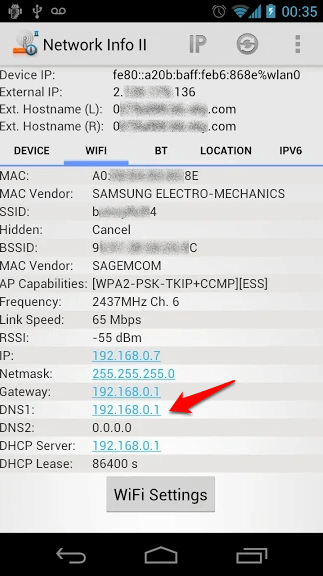
同样,PingTools Network Utilities是另一个有用的应用程序,可以查看有关设备网络的所有基本信息。要使用此应用检查你的 DNS 服务器地址,请点击网络图标,然后你将能够看到 DNS 1 和 DNS 2 条目。
我在 iOS 上使用什么 DNS 服务器?
DNS服务器使用指南:与 Android 中的 Google Play Store 类似,你可以使用 App Store 中提供的许多不同的 iOS 应用程序。如果你是 iPhone 和 iPad 用户,我们建议你使用Network Analyzer应用程序。
这个高级应用程序可以帮助你诊断与你的 wifi 网络设置、互联网连接等有关的各种问题。Network Analyzer 可以免费使用,但它带有广告。
有一个没有广告的高级版本提供更多功能,但根据我们的要求,免费版本就足够了。以下是在任何 iOS 设备上找出我的 DNS 服务器的方法:
- 首先,在 iPhone 或 iPad 上安装Network Analyzer应用程序,然后打开它。
- 在 Network Information部分下,向下滚动到DNS Server IP,除此之外的值就是你的 DNS 服务器。
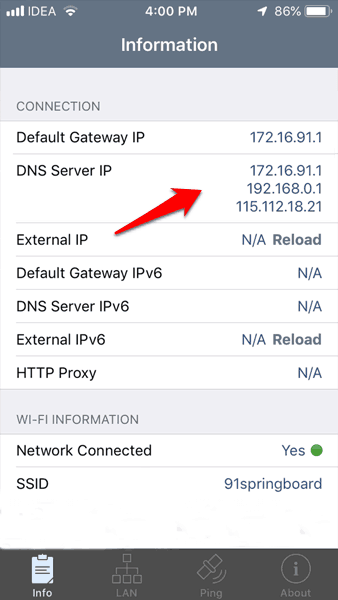
因此,你可以看到在 iPhone 或 iPad 上检查 DNS 服务器地址是多么简单。
结论
这就是我们对你的问题的回答,Windows 10、Mac、Android和iOS应该使用什么DNS?我们希望你现在找到有关 DNS 服务器检查的所有答案。
如果本教程帮助你学习如何在不同平台上检查你的 DNS 服务器,请在社交网站上与你的朋友分享,以便他们也可以学习。
如果你对DNS 服务器地址有任何疑问或困惑,请随时将它们放在评论中,我们一定会帮助你找到答案。

